Trop nombreux sont encore les étudiants (et les professeurs par la même occasion) à ne pas savoir insérer des équations dans leurs documents. Pourtant, avec l’apparition de Word 2007, c’est devenu un jeu d’enfant !
Pour cela, lancez Word 2007, à l’aide du menu démarrer, Tous les programmes, Microsoft Office, et enfin, Microsoft Office Word 2007.
Sous l’onglet Insertion, cliquez sur Équation.

Le module Equation apparaît.

Insertion d’une équation
Entrez votre équation, dans le champ Tapez une équation ici, à l’aide du clavier, et utilisez la souris pour les symboles un peu complexe.
Pour ce faire, utilisez les deux parties situées les plus à droite dans le module (Symboles et Structures).
Naviguez à travers les onglets tels Fraction, Script, Radical, Fonction, Matrice… pour insérer les structures souhaitées;
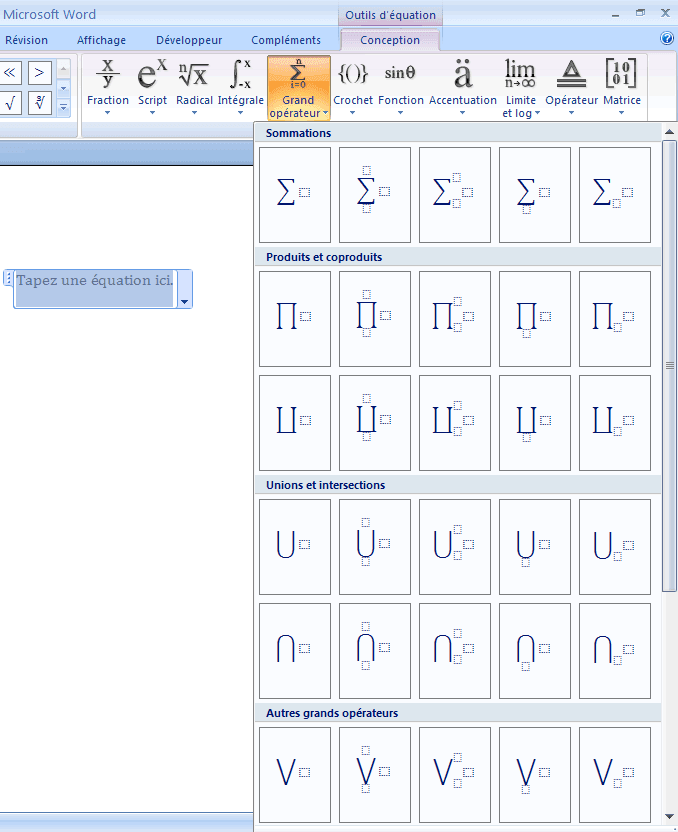
ou parcourez la liste déroulante des Symboles (Lettres grecques, Opérateurs…) pour trouver le symbole recherché.
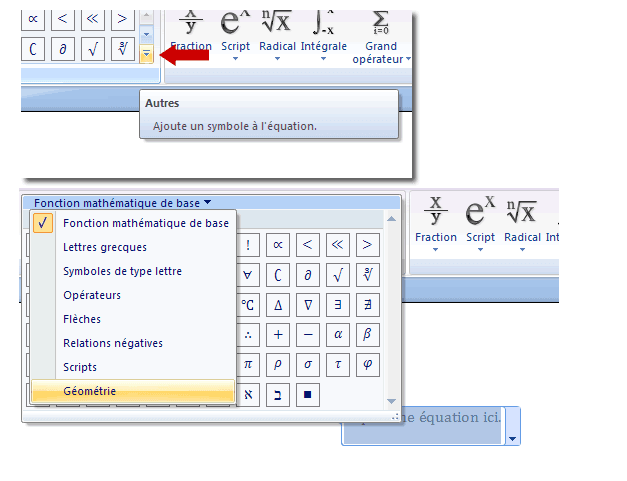
Exemples d’équations
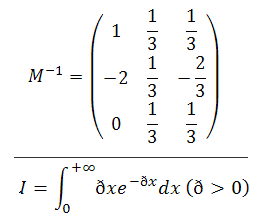
Créer des modèles d’équations
Cliquez à l’intérieur de votre équation pour faire apparaître un cadre autour de cette dernière. Cliquez sur la petite flèche et optez pour Enregistrer comme nouvel équation…
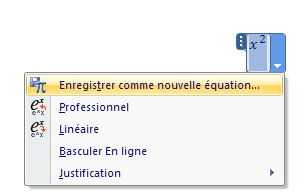
Entrez un nom, une description et choisissez une catégorie ou créez-en une. Cliquez sur OK.
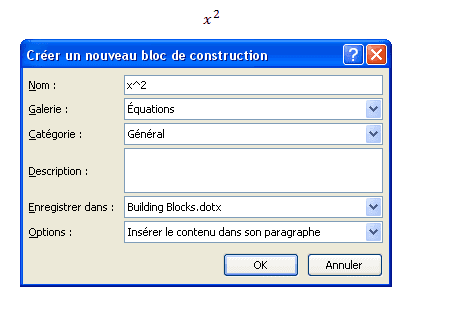
Pour insérer votre équation personnalisée, cliquez sur le bouton Equation (toujours dans le module Equation) et cliquez sur votre équation.
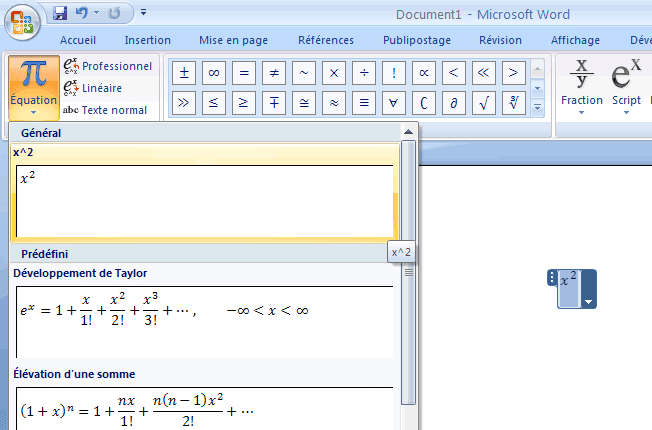
Remarque : vous pouvez utiliser le raccourci ALT++ pour insérer des équations. Lors de la fermeture de votre document vous serez amené à sauvegarder le fichier Buildings Blocks.dotx, cliquez sur OUI, sinon, vos équations personnalisées ne seront pas enregistrées.


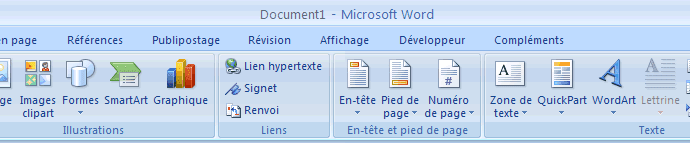
Bonjour,
je suis passé de word 97 à word 2007, et aucun problème pour insérer une équation comme il est dit.
Par contre, comment fait-on pour faire plusieurs lignes dans cet éditeur qui n’est plus le même que 97?
Bizarre, chez moi cette possibilité est grisée (innacessible)…
Une idée? Un grand merci
Je me demande quand même pourquoi avoir changé un système qui marchait très bien avec word 2003, pour un autre, finalement très semblable, mais oblige à recréer de nouvelles habitudes… (je n’ai pas encore trouvé le truc pour aligner les formules avec le texte !)
@Boussard : l’alignement des équations est pourtant pas compliqué, cela fonctionne comme du texte.
Peux tu être plus précis ?
J’ai un élément de réponse concernant la non-disponibilité de cette fonction :
L’insertion d’équations n’est pas disponible dans les types de documents autres que .docx (word 2007).
Ainsi, si vous créez un nouveau document que vous enregistrez après en format word 2007-93 (.doc), l’insertion d’équations sera possible avant l’enregistrement mais ne sera plus disponible après.
Merci de ces éclairements !